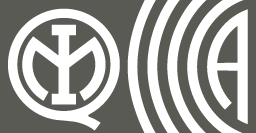Collegamento via LAN
Il collegamento del software alla centrale Prime può avvenire dopo una opportuna impostazione dei parametri della rete ethernet (vedi il manuale di programmazione, Programmazione parametri IP).
Il collegamento è attivabile la connessione seguendo la seguente procedura:
- Avviare il software Prime/STUDIO e aprire la sezione del menu “Impostazioni, Porte di comunicazione”.
- Selezionare nel riquadro “Tipo di comunicazione” la connessione “LAN/WiFi”.
- Nel riquadro “Indirizzo IP”, inserire nelle caselle “Indirizzo IP” e “Password” i dati della scheda di rete utilizzata dalla centrale. Tali dati devono essere quelli impostata nella sezione di programmazione della scheda di rete della centrale.
In tale riquadro si dispone anche dei seguenti tasti per facilitare il collegamento:
- Cambia password, per cambiare la password di accesso alla comunicazione LAN
-
 , tasto che apre una finestra per la ricerca delle schede collegate alla rete ethernet a cui il PC è connesso.
, tasto che apre una finestra per la ricerca delle schede collegate alla rete ethernet a cui il PC è connesso.
Una volta effettuata la ricerca, appare un elenco di tutte le schede rilevate con i relativi dettagli. Facendo un doppio click su una di queste, l’indirizzo e la porta di tale scheda vengono automaticamente inseriti nella casella “Indirizzo IP”. -
 , tasto che apre una finestra per l'impostazione di due indirizzi IP predefiniti.
, tasto che apre una finestra per l'impostazione di due indirizzi IP predefiniti.
Per ogni indirizzo è possibile inserire indirizzo IP o DNS, password e descrizione. Poi cliccando sull'icona si imposta tale indirizzo per la connessione LAN da effettuare.
si imposta tale indirizzo per la connessione LAN da effettuare. - Controllo connessione, pulsante che apre una finestra per il controllo della connessione TCPIP.
![]()
- Premendo OK la connessione è effettuata.
L’attivazione della connessione viene mostrata in tastiera con la comparsa dell’icona di collegamento tramite LAN.